
日常使用电脑时,有不少人都遇到鼠标漂移的问题。鼠标漂移是一个令人头疼的问题——光标不受控制地抖动、偏移,严重影响操作效率。别担心,以下是针对不同场景的实用解决方案,帮你快速解决鼠标漂移问题。
一、硬件基础排查:从物理连接找原因
1. 检查连接稳定性
- 有线鼠标:查看USB接口是否松动,尝试更换不同的USB端口(优先选择主机后置接口,供电更稳定),或更换数据线(部分老旧鼠标线内部断线可能导致信号不稳)。
- 无线鼠标:确认电池电量充足,低电量易导致信号中断;检查接收器是否被遮挡(远离路由器、手机等无线设备,避免信号干扰),可尝试将接收器插入USB延长线放在桌面空旷处。
2. 清洁鼠标与接触面
- 光学/激光鼠标:底部传感器容易沾染灰尘、毛发,用棉签蘸少量清水轻轻擦拭传感器,待干燥后使用。
- 鼠标垫:脏污的鼠标垫会影响传感器识别,布面鼠标垫可水洗晾干,硬质鼠标垫用湿巾擦拭;若没有鼠标垫,避免在反光桌面(如玻璃、光滑木板)使用,可垫一张白纸临时测试。
二、软件设置调整:优化系统与驱动
1. 校准鼠标指针
- Windows系统:打开「控制面板」→「鼠标」→「指针选项」,取消勾选「提高指针精确度」(部分用户可能不适应,可尝试开启/关闭对比效果),调整「指针移动速度」至适中位置。
- Mac系统:打开「系统设置」→「鼠标」,拖动「跟踪速度」滑块,关闭「自然滚动」减少操作干扰。
2. 更新或回退驱动程序
- 右键「此电脑」→「管理」→「设备管理器」→「鼠标和其他指针设备」,右键鼠标型号选择「更新驱动程序」,选择「自动搜索驱动」;若近期更新驱动后出现漂移,可选择「回退驱动程序」恢复到之前版本。
- 品牌鼠标(如罗技、雷蛇)建议安装官方驱动软件(如Logitech G HUB),在软件中校准传感器、恢复默认设置。
3. 排查系统干扰
- 关闭后台占用资源高的程序(如大型游戏、视频编辑软件),避免CPU/内存过载导致鼠标响应延迟。
- 暂时禁用杀毒软件或防火墙,部分安全软件可能误拦截鼠标信号;若使用远程控制软件(如TeamViewer),退出后测试是否恢复正常。
三、进阶解决方案:针对特殊情况
1. 硬件故障修复
鼠标按键粘连:长期使用可能导致左键/右键回弹不良,拆开鼠标(需谨慎,避免损坏内部结构),用酒精擦拭按键触点,或更换老化的微动开关。
无线鼠标断连漂移:若更换电池和接收器后仍频繁漂移,可能是内部电路故障,建议更换新鼠标(百元内的基础款已能满足日常需求)。
2. 外接设备冲突
同时连接多个输入设备(如键盘、数位板)时,可能存在USB接口供电冲突,拔掉暂时不用的设备,仅保留鼠标连接测试。
笔记本电脑用户:外接鼠标漂移时,尝试禁用触摸板(按Fn+触摸板禁用键),避免触摸板误触干扰鼠标信号。
3. 系统版本问题
若近期升级Windows 11/10后出现鼠标问题,可检查是否有系统更新补丁,安装最新补丁修复兼容性bug;或通过「设置」→「系统」→「恢复」回退到上一个系统版本。
四、预防措施:减少鼠标漂移复发
1、定期清洁鼠标和鼠标垫,避免在潮湿、多尘环境使用电脑。
2、无线鼠标长期不用时取出电池,防止漏液损坏内部元件。
3、购买鼠标时选择口碑品牌,优先选择带有可调DPI功能的型号,根据使用场景(办公/游戏)切换传感器精度。
通过以上步骤,大部分鼠标漂移问题都能得到解决。若经过排查仍无法解决,且鼠标已使用多年,建议更换新鼠标——毕竟一款流畅的鼠标能显著提升办公和娱乐体验,避免因小问题影响效率哦!
转载请注明来自Sjyct,本文标题:《梦幻西游2鼠标漂移(电脑鼠标漂移实用解决方案全解析)》
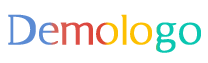
 京公网安备11000000000001号
京公网安备11000000000001号 京ICP备11000001号
京ICP备11000001号
还没有评论,来说两句吧...